可以在进入Windows10系统时设置登录密码,这具有一定的安全性,但在一定程度上也很麻烦。安全使用情况下如何取消win10开机密码什么?只需几个简单的步骤即可告诉所有人。
如何取消Win10中的开机密码
1.按住“ Win + R”组合键,在弹出对话框中输入netplwiz,然后单击“确定”。然后,取消选中“要使用此计算机,用户必须输入用户名和密码”复选框。
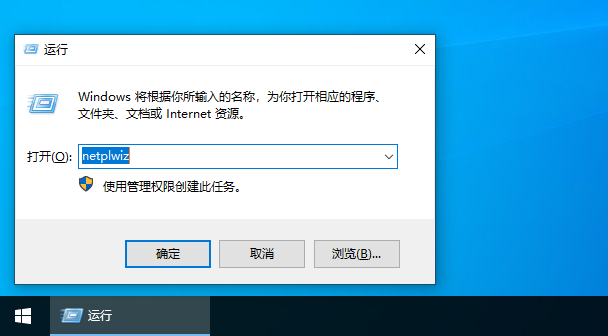
相关影片资源迅雷下载推荐
桌面底部任务栏不见了(电脑下面任务栏不见了怎么调回来)
2.单击“应用”后,将弹出一个自动登录对话框以验证权限,输入用户名和密码,然后单击“确定”。下次登录时不需要密码。
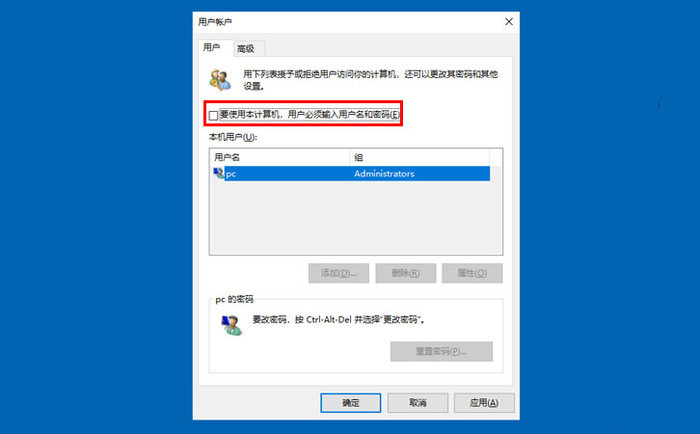
3.单击左下角的开始菜单,选择设置,打开“帐户”选项,在设置中找到登录选项,然后设置密码管理,还可以取消开机密码设置。
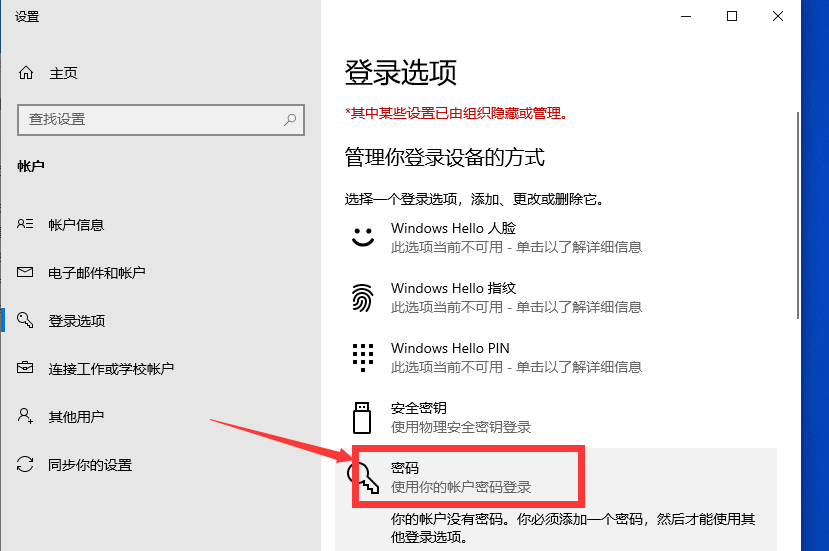
相关影片资源迅雷下载推荐
win7下安装xp双系统教程(win7系统下安装xp双系统图文教程)
版权声明:除非特别标注,否则均为本站原创文章,转载时请以链接形式注明文章出处。

